Προσθέστε γρήγορα επαγγελματικές κάρτες στο Evernote χρησιμοποιώντας τη λειτουργία Snapshot του
Miscellanea / / February 08, 2022
Οι επαγγελματικές κάρτες είναι μία από τις πιο συμβατικές μεθόδους κοινής χρήσης προσωπικών/επαγγελματικών στοιχείων επικοινωνίας με ένα άτομο. ΧΩΡΙΣ ΑΜΦΙΒΟΛΙΑ οι επαγγελματικές κάρτες έχουν εξελιχθεί με το χρόνο όσον αφορά την εμφάνιση και τα χαρακτηριστικά. Οι άνθρωποι αυτές τις μέρες έχουν τέτοια πράγματα Κωδικοί QR στις κάρτες τους, ώστε κάποιος να μπορεί εύκολα να σαρώσει τα στοιχεία της κάρτας του χρησιμοποιώντας το smartphone του.
Ακόμα, υπάρχουν πολλοί που δεν έχουν αρχίσει ακόμα να προσαρμόζονται στην αλλαγή και κάθε φορά που παίρνουν μια τέτοια κάρτα, η Η πιο συνηθισμένη πρακτική που ακολουθούν είναι να τα κρατούν στο πορτοφόλι τους και να τα μεταφέρουν στον φάκελο της επαγγελματικής κάρτας αργότερα. Το πρόβλημα ξεκινά όταν συγκεντρώνουμε αρκετά από αυτά και το ψάξιμο μέσα από αυτά γίνεται ενοχλητικό. Ας κάνουμε λοιπόν τη ζωή λίγο πιο απλή σήμερα και ας δούμε πώς μπορούμε να διευκολύνουμε την αποθήκευση των επαγγελματικών καρτών χρησιμοποιώντας Evernote.

(Πίστωση εικόνας: dground)
Κάθε φορά που ανεβάζετε μια εικόνα στο Evernote, τη σαρώνει αυτόματα για οποιοδήποτε περιεχόμενο κειμένου χρησιμοποιώντας το Τεχνολογία OCR (Optical Character Recognition). και το καθιστά διαθέσιμο για αναζήτηση όπως ακριβώς θα αναζητούσατε για ένα απλό κείμενο. Μπορείτε να χρησιμοποιήσετε αυτήν τη δυνατότητα για να σημειώσετε πολλά πράγματα, όπως λογαριασμούς και εξώφυλλα DVD. Σήμερα θα δούμε πώς μπορούμε να το χρησιμοποιήσουμε για την αποθήκευση επαγγελματικών καρτών ψηφιοποιώντας τες.
Το καλύτερο πράγμα σχετικά με την ψηφιοποίηση των καρτών στο Evernote είναι ότι μπορείτε ακόμα να έχετε όλες αυτές τις κάρτες στην τσέπη σας (στην Εφαρμογή Evernote στο smartphone σας ), και η αναζήτηση μιας κάρτας διαρκεί μόνο λίγα δευτερόλεπτα.
Αρχικά, πρώτα απ 'όλα, θα πρέπει να ανεβάσουμε μια ευκρινή και καθαρή φωτογραφία της επαγγελματικής κάρτας στον λογαριασμό μας στο Evernote. Υπάρχουν αρκετοί τρόποι για να γίνει αυτό. Ας τους ρίξουμε μια ματιά ένα προς ένα.
Χρήση Smartphone
Σχεδόν όλα τα smartphone σήμερα διαθέτουν μια υπέροχη κάμερα υψηλής ευκρίνειας και η δύναμη της αυτόματης εστίασης τα καθιστά τον καλύτερο και ευκολότερο τρόπο αποθήκευσης μιας επαγγελματικής κάρτας στο Evernote. Κρατήστε μια κάρτα στο γραφείο και επιλέξτε τη λειτουργία στιγμιότυπου στο Evernote ενώ κρατάτε μια σημείωση.
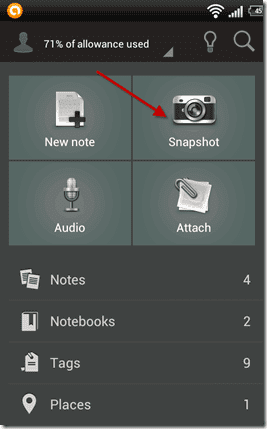
Βεβαιωθείτε ότι όλο το κείμενο είναι καθαρό για καλύτερο OCR και τραβήξτε το στιγμιότυπο. Ανεβάστε μία προς μία όλες τις επαγγελματικές κάρτες που θέλετε να κρατήσετε σημειώσεις και αρχειοθετήστε τις κάτω από την ίδια ετικέτα για λόγους απλότητας. Μπορείτε να παραλείψετε την προσθήκη των τίτλων και άλλων λεπτομερειών όταν θέλετε να το κάνετε γρήγορα. Ωστόσο, συνιστάται η προσθήκη μιας ετικέτας.
Χρήση σαρωτή
Εάν έχετε πρόσβαση σε ένα ερευνητής, μπορείτε να σαρώσετε όλες τις επαγγελματικές σας κάρτες και να τις ανεβάσετε στο Evernote ως φωτογραφική σημείωση. Αν και αυτή είναι λίγο χρονοβόρα προσέγγιση, η ποιότητα της φωτογραφίας είναι στα καλύτερά της.
Χρήση του Evernote Desktop
Εάν έχετε ένα κάμερα web, μπορείτε να το χρησιμοποιήσετε για να ανεβάσετε και τις επαγγελματικές κάρτες. Είναι λίγο αδέξια προσέγγιση, αλλά εφόσον έχετε μια αξιοπρεπή κάμερα web (συνιστάται > 2 MP) θα λειτουργούσε. Η δυνατότητα κάμερας web λειτουργεί μόνο στην εφαρμογή επιφάνειας εργασίας του προϊόντος.

Στην εφαρμογή των Windows, κάντε κλικ στο μικρό βέλος κοντά στο Κουμπί Νέα Σημείωση και επιλέξτε Νέα σημείωση κάμερας Web (Ctrl+Shift+W). Βεβαιωθείτε ότι το μεγαλύτερο μέρος της περιοχής λήψης έχει το περιεχόμενο της κάρτας και κάντε κλικ στο Κουμπί λήψης στιγμιότυπου. (Σε Mac, θα έπρεπε να λέει Νέο iSight Note)

Δροσερή συμβουλή: Μετακινήστε την κάρτα εμπρός και πίσω για να έχετε την καλύτερη εστίαση, αλλά ενώ κάνετε κλικ, κρατήστε τη σταθερή και κρατήστε την κάρτα στα χέρια σας.
Αποθήκευση και αναζήτηση των επαγγελματικών καρτών
Αφού τραβήξετε μια καλή φωτογραφία της επαγγελματικής κάρτας και τη ανεβάσετε στον διακομιστή Evernote, απλώς καθίστε αναπαυτικά και χαλαρώστε. Δεν χρειάζεται να κάνετε κάτι άλλο. Το Evernote θα χρειαστεί πλέον λίγο χρόνο για να αναλύσει τις φωτογραφίες. Χρησιμοποιώντας την τεχνολογία OCR, θα εντοπίσει το ενσωματωμένο κείμενο και τους αριθμούς στη φωτογραφία της επαγγελματικής κάρτας. Ωστόσο, απαιτείται συγχρονισμός εδώ, επειδή τα δεδομένα θα ληφθούν από τους διακομιστές του. Συνήθως το κάνει αυτόματα κάθε λίγα λεπτά, επομένως δεν θα πρέπει να υπάρχει πρόβλημα.
Μετά από κάποιο χρονικό διάστημα, εάν η ποιότητα των φωτογραφιών ήταν καλή, μπορείτε να αναζητήσετε την επαγγελματική σας κάρτα χρησιμοποιώντας οποιοδήποτε από το κείμενο που περιέχεται. Η αναζήτηση μπορεί να πραγματοποιηθεί σε web, επιτραπέζια εφαρμογή ακόμα και σε smartphone. Εάν το Evernote έχει θετική αντιστοίχιση με τη συμβολοσειρά που αναζητάτε στην επαγγελματική σας κάρτα, θα επισημάνει το κείμενο και θα σας επιστρέψει το αποτέλεσμα.
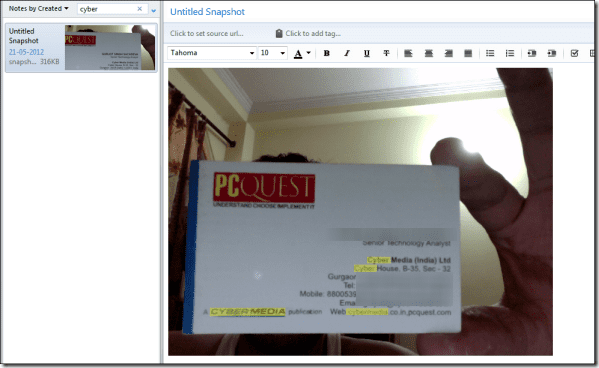

συμπέρασμα
Αυτό είναι όλο, το Evernote έκανε τη ζωή σας λίγο πιο απλή. Ονομάζω πάντα τις σημειώσεις της επαγγελματικής μου κάρτας ως το όνομα του ατόμου ή της εταιρείας και τις καταχωρώ στην ετικέτα «επαγγελματική κάρτα». Με βοηθά να τα κρατάω οργανωμένα.
Τι πιστεύετε λοιπόν για το χαρακτηριστικό; Εντυπωσιακό, ε;
Τελευταία ενημέρωση στις 03 Φεβρουαρίου 2022
Το παραπάνω άρθρο μπορεί να περιέχει συνδέσμους συνεργατών που βοηθούν στην υποστήριξη της Guiding Tech. Ωστόσο, δεν επηρεάζει τη συντακτική μας ακεραιότητα. Το περιεχόμενο παραμένει αμερόληπτο και αυθεντικό.



